Рабочий стол в операционной системе Windows - это то, что пользователь видит сразу после входа в систему. Здесь располагаются значки приложений, ярлыки документов, обои рабочего стола. Но иногда случается, что после включения компьютера вместо привычной картины мы видим пустой рабочий стол без иконок. Эта неприятная неисправность может быть вызвана сбоями в работе системы, вирусами или шуткой знакомых. Как бы там ни было, в данной статье мы разберем основные способы возврата рабочего стола в первоначальное состояние.
Прежде чем приступать к восстановлению рабочего стола в Windows, важно определить возможную причину его исчезновения. Это поможет выбрать наиболее эффективный метод решения проблемы.
Запуск процесса Explorer
Одним из способов вернуть рабочий стол на место является запуск процесса Explorer. Этот файл отвечает за корректное отображение рабочего стола Windows со всеми привычными элементами. Если по какой-то причине он не запустился или был принудительно остановлен, рабочий стол может исчезнуть. Чтобы запустить Explorer вручную, нужно выполнить следующие действия:
- Нажмите комбинацию клавиш Ctrl+Alt+Delete и вызовите Диспетчер задач Windows.
- Перейдите на вкладку Процессы и нажмите кнопку Создать задачу.
- В поле Открыть введите explorer.exe и нажмите ОК.
- Перезагрузите компьютер.
После перезагрузки должен запуститься процесс Explorer и восстановиться нормальный вид рабочего стола со значками, обоями и панелями. Если этого по какой-то причине не произошло, имеет смысл перейти к другим способам восстановления рабочего стола.
Причины исчезновения рабочего стола могут быть разными: сбой обновления Windows, действия вредоносных программ, некорректная работа драйверов и т.д. Запуск процесса Explorer помогает решить проблему во многих случаях. Если же этого оказалось недостаточно, рекомендуется проверить компьютер на вирусы и попробовать более глубокие способы восстановления рабочего стола, такие как откат системы или редактирование реестра.
Таким образом, запуск Explorer через Диспетчер задач - это простой и быстрый способ вернуть пропавший рабочий стол Windows. Он помогает решить проблему во многих случаях. Если же рабочий стол так и не появился, имеет смысл перейти к более комплексным методам восстановления.
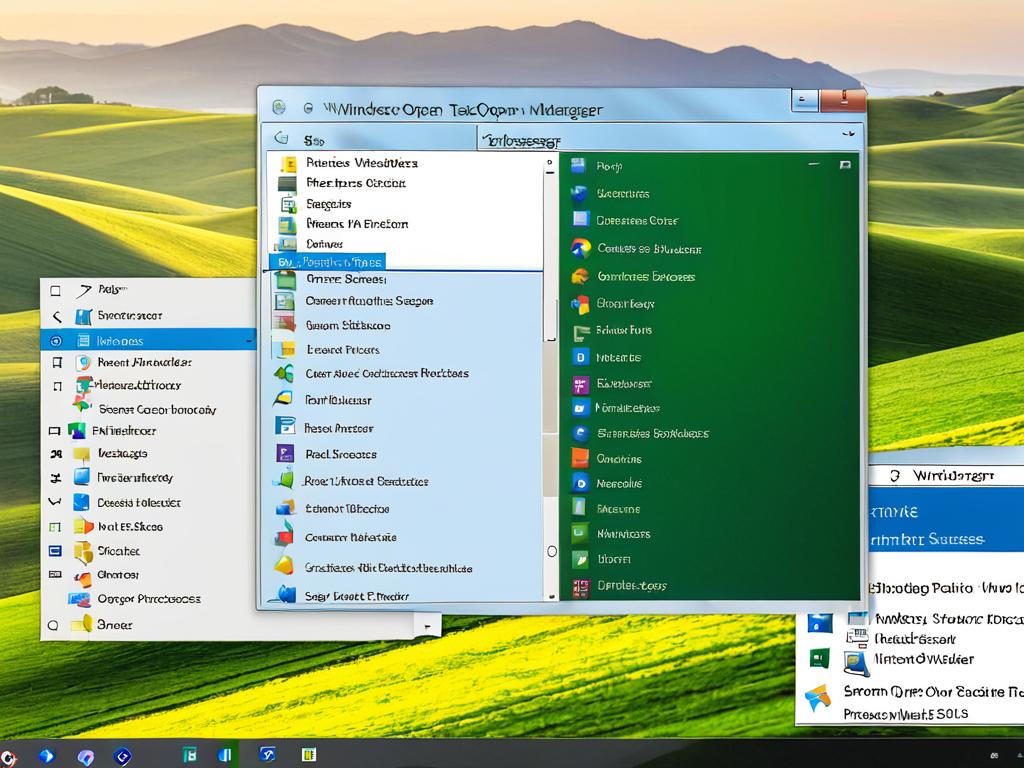
Восстановление системы из контрольной точки
Еще один эффективный способ вернуть рабочий стол - использовать ранее сохраненную контрольную точку восстановления системы. Контрольные точки автоматически создаются Windows через определенные промежутки времени и позволяют откатить систему к более раннему состоянию.
Чтобы воспользоваться контрольной точкой для восстановления рабочего стола, выполните следующие действия:
- Вызовите Диспетчер задач и создайте новую задачу, указав в поле Открыть: rstrui.exe
- В открывшемся окне выберите Восстановление системы и нажмите Далее
- Выберите точку восстановления, когда рабочий стол еще отображался нормально
- Подтвердите восстановление системы и перезагрузите компьютер
После загрузки система должна вернуться в состояние выбранной контрольной точки, включая рабочий стол. Этот способ позволяет решить проблему даже в случае серьезных сбоев обновления или воздействия вредоносных программ.
Однако стоит учитывать, что все изменения системы после создания контрольной точки будут утеряны. Поэтому в качестве даты восстановления лучше выбрать минимально возможную, чтобы потерять как можно меньше данных. Также перед откатом рекомендуется сделать резервную копию важных файлов.
Редактирование системного реестра
Еще один действенный способ вернуть рабочий стол - внести изменения в системный реестр Windows. Это более сложный метод, требующий осторожности, но позволяющий исправить серьезные системные сбои, из-за которых рабочий стол может исчезнуть.
Чтобы отредактировать реестр для восстановления рабочего стола, необходимо:
- Запустить редактор реестра regedit через Диспетчер задач.
- Перейти в ветку HKEY_LOCAL_MACHINE\SOFTWARE\Microsoft\Windows\CurrentVersion\Explorer и удалить раздел Explorer.exe, если он есть.
- Затем зайти в раздел HKEY_LOCAL_MACHINE\SOFTWARE\Microsoft\Windows NT\CurrentVersion\Winlogon и проверить значения параметров Shell и Userinit - они должны указывать на explorer.exe и userinit.exe соответственно.
- Сохранить изменения реестра и перезагрузить компьютер.
После перезагрузки должен запуститься процесс Explorer и восстановиться рабочий стол. Если этого не произошло, возможно, сбой вызван другой причиной, и следует обратиться к дополнительным способам починки системы.
Редактирование реестра требует осторожности, поскольку ошибки могут привести к серьезным последствиям вплоть до невозможности загрузки Windows. Перед изменением реестра рекомендуется сделать его резервную копию. Также необходимо четко следовать инструкции и не менять другие параметры.
Использование восстановительных скриптов
Если ни один из предыдущих способов не помог вернуть рабочий стол, можно воспользоваться специальными утилитами и скриптами для восстановления системы. Они автоматически вносят нужные правки в системные файлы и реестр для запуска процесса Explorer и отображения рабочего стола.
Существует несколько вариантов таких утилит. Например, можно воспользоваться скриптом xp_teskbar_desktop_fixall.vbs. Для этого:
- Запустите браузер через Диспетчер задач, указав путь iexplorer.exe.
- Перейдите по адресу, где расположен скрипт.
- Запустите его и дайте согласие на внесение изменений в систему.
- Перезагрузите компьютер.
После перезагрузки скрипт автоматически выполнит нужные действия для запуска Explorer и восстановления рабочего стола.
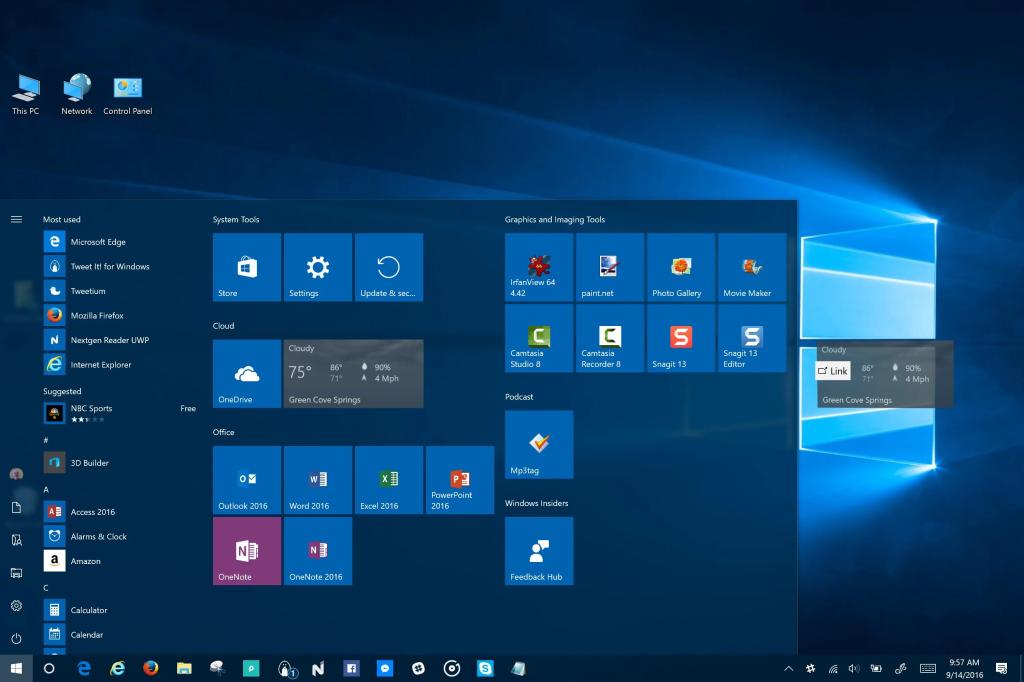
Аналогичным образом можно использовать и другие готовые утилиты.
Основное преимущество скриптов в том, что они выполняют сложную последовательность действий за пользователя. Но перед запуском таких утилит нужно убедиться в их безопасности и работоспособности на вашей системе, чтобы не усугубить проблему.

























